WPS办公软件是广受办公人士喜爱的实用工具。在进行数据统计时,通常需要将数据整理成图表来更直观地展示和分析数据。例如,将数据制作成条形图,可以帮助用户更清晰地理解数据趋势。为了确保条形图中的条形按照大小顺序显示,只需将数据进行升序排序即可。下面详细介绍如何使用WPS Excel条形图将条形按照从大到小排序的具体操作方法,希望对您有所帮助。
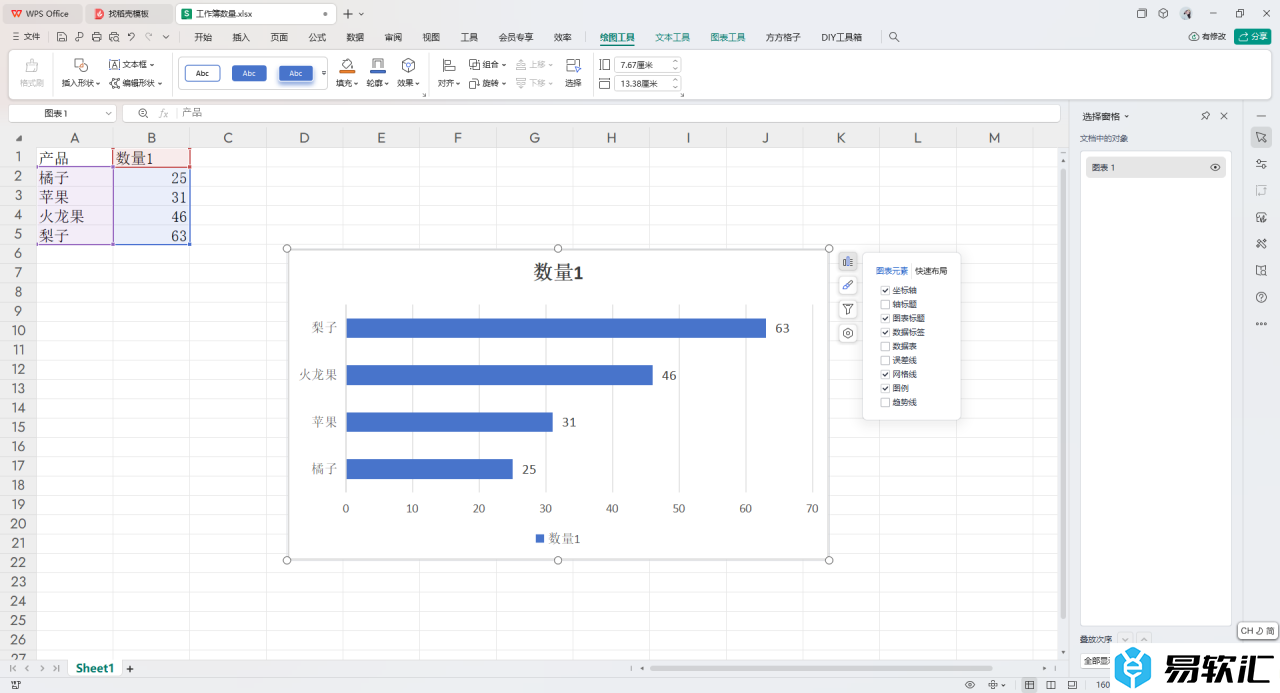
方法步骤
1. 首先,在表格中选择需要排序的数据列,然后点击【开始】选项卡,在工具栏中选择【排序】,设置为【升序】。
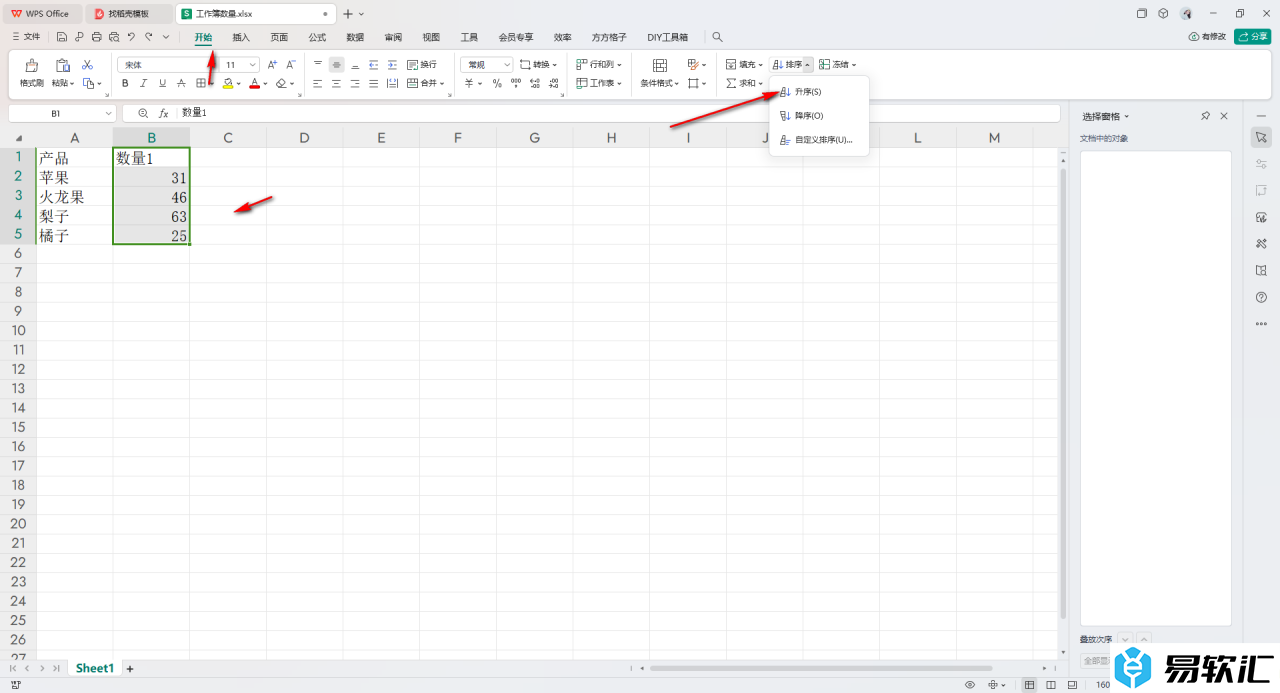
2. 接着,选中所有数据内容,点击【插入】-【图表】。
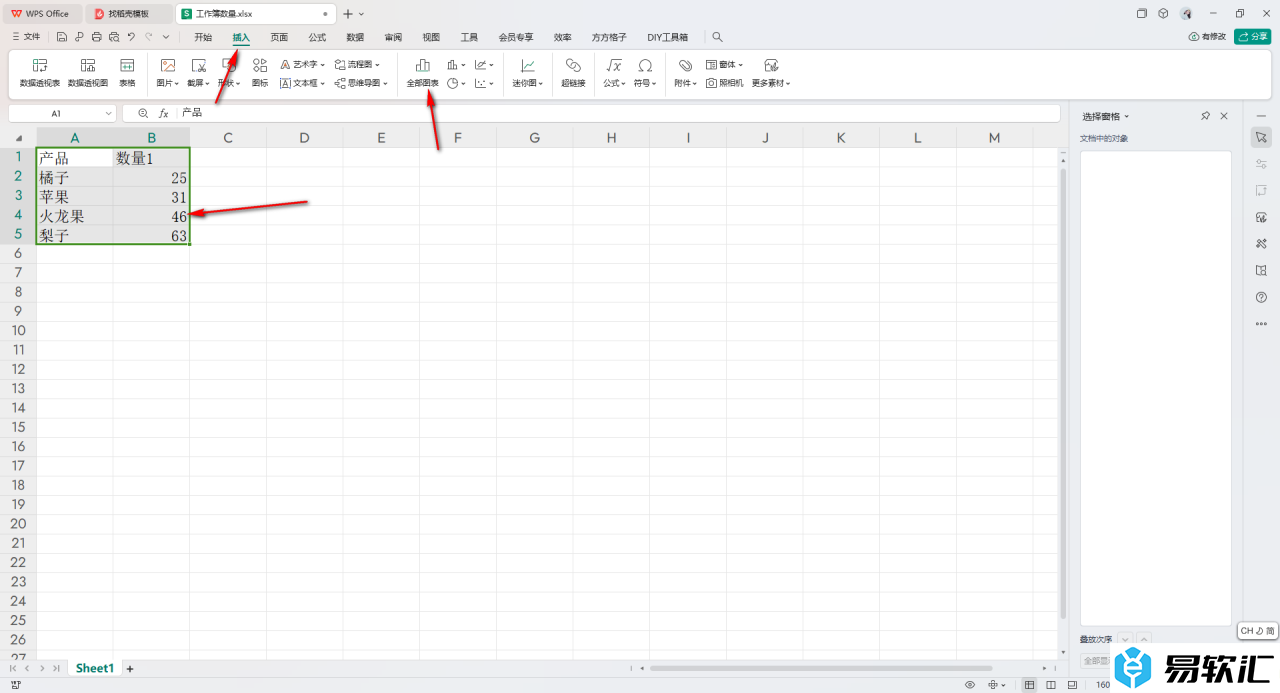
3. 在弹出的窗口中,选择【条形图】,然后从右侧选择所需的条形图类型进行插入。
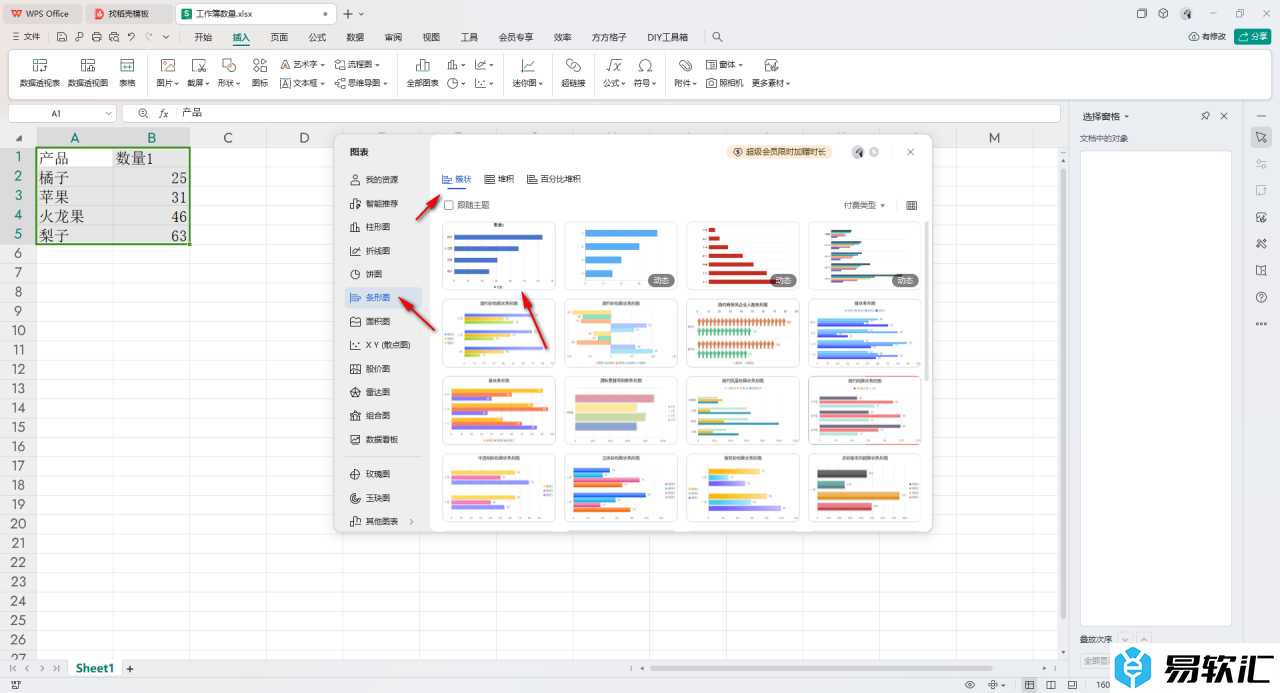
4. 插入的条形图将显示在表格页面中,可以看到条形已按从大到小的顺序排列,如图所示。
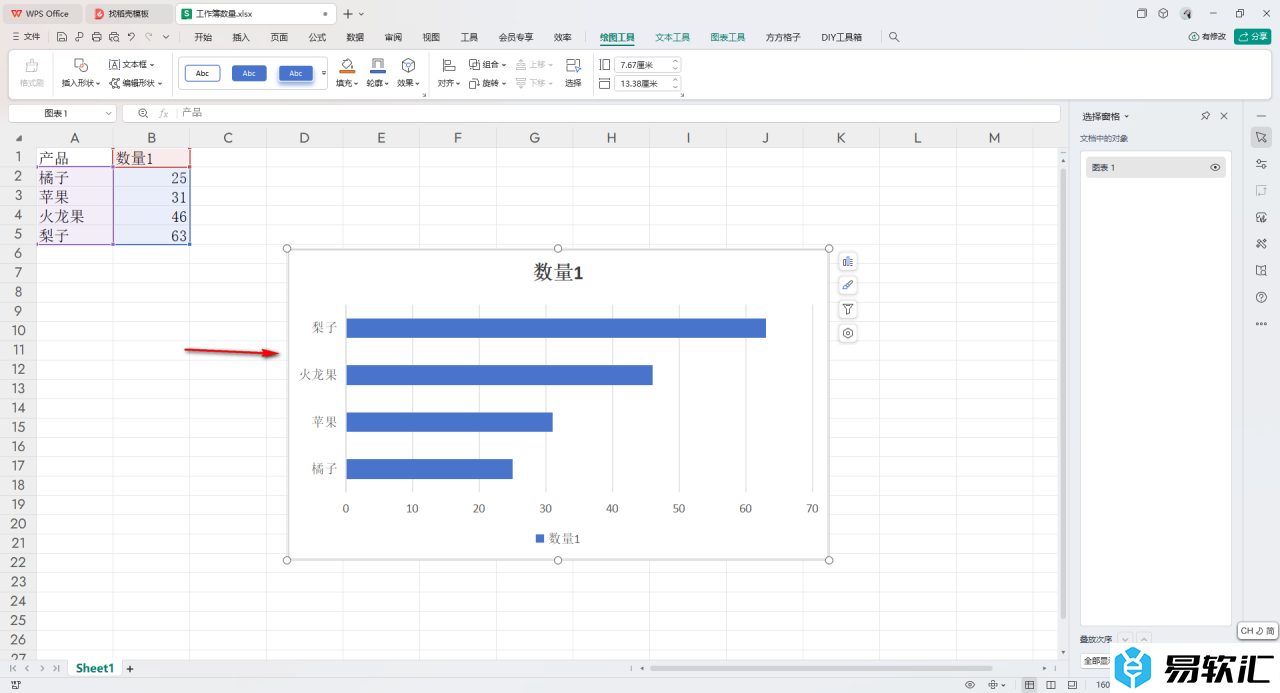
5. 用户还可以点击图表中的元素按钮,选择【数据标签】,在图表中添加相应的数值标签,如图所示。
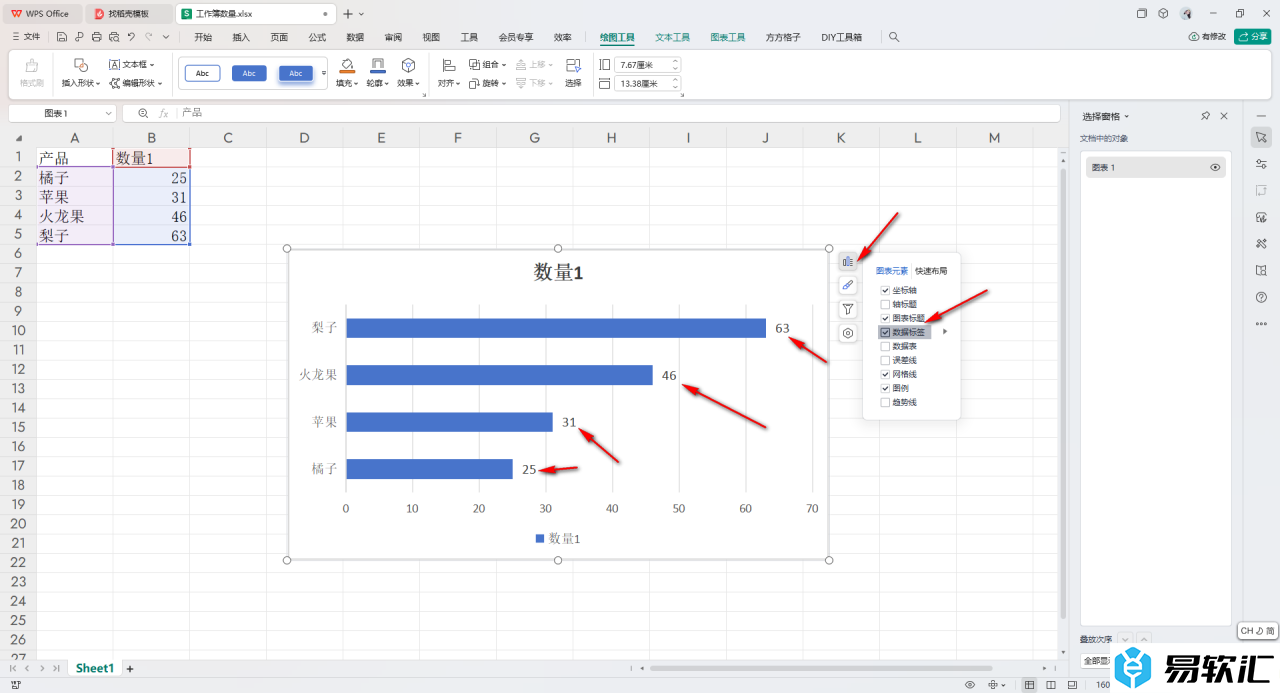
以上就是关于如何使用WPS Excel条形图设置条形从大到小排序的详细操作方法。如果您想要将条形图中的条形按长度从长到短排序,可按上述步骤操作。如果感兴趣,不妨尝试一下。






